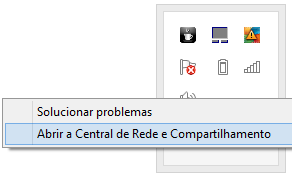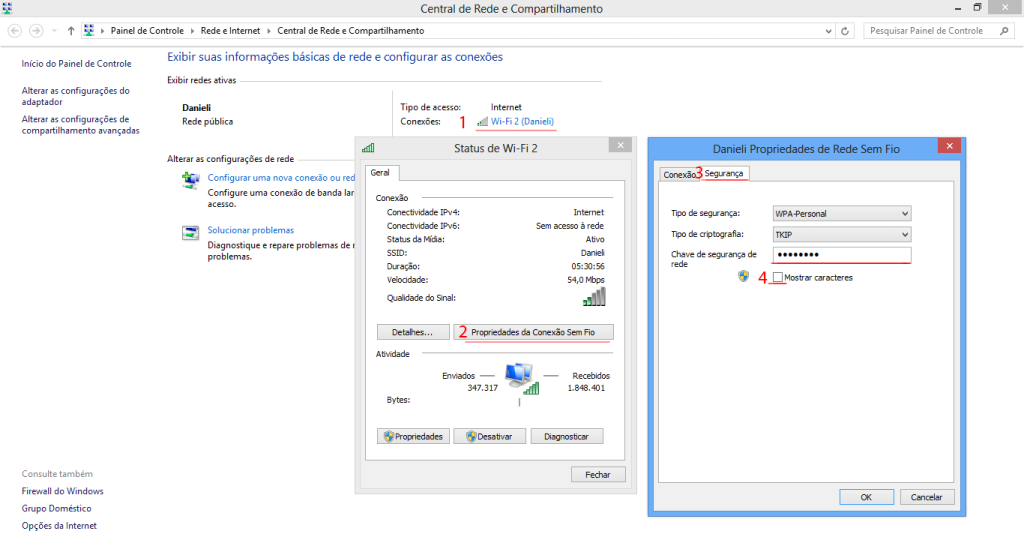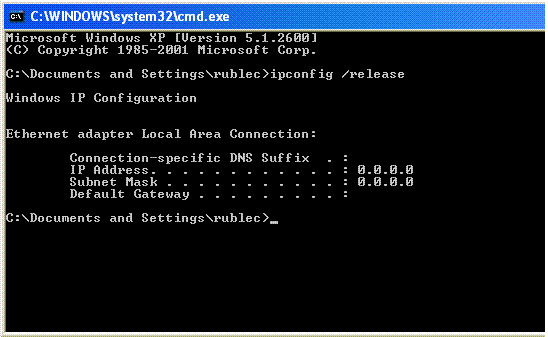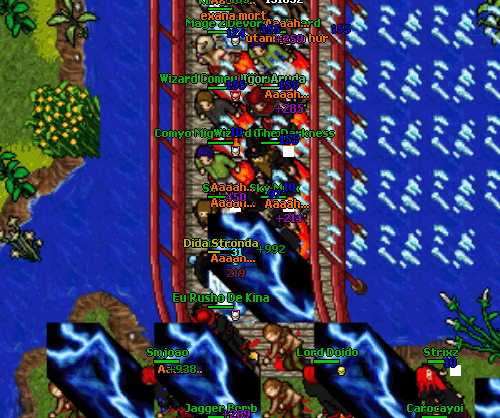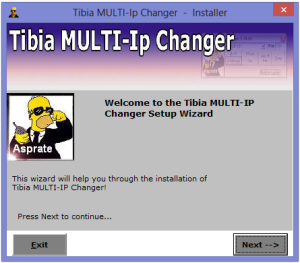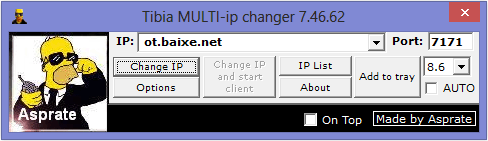Open Tibia Server ou Tibia OT Server como é mais conhecido, são servidores paralelos ao servidor oficial do Tibia. Criados por jogadores que optam por versões anteriores do cliente do game ou simplismente para evoluir de level mais rapidamente. A grande maioria desses servidores são modificados para tornar o jogo mais interessante.
Os jogadores que procuram por esse tipo de servidor são os que querem avançar mais rapidamente de nível e assim usufruir do mesmo. Nesse tipo de servidor você pode também visitar as cidades premium sem precisar pagar para isso, além de poder caçar em lugares melhores que apenas na área free.
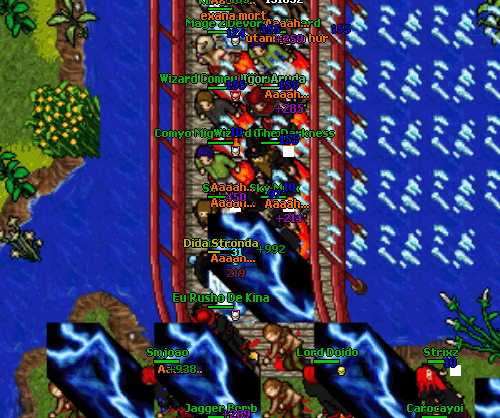
Existem vários OT Servers em diferentes versões do Tibia. Você pode baixar todas elas aqui mesmo no Baixe.net.
Como jogar:
Para jogar em um desses servidores você precisa da versão do cliente e de um “trocador de ip” para poder entrar no server desejado. Existem muitos programas que fazem isso, nós recomendamos o Tibia Multi IP Changer que é o mais usado e funciona até a versão 8.62 e o Otland IP Changer que funciona em todas as versões.
Instalando o Tibia Ip Changer: Após baixar o programa, extraia o arquivo e execute o “Installer”, clique em “Next”, selecione o campo “I Agree”, clique em “Next” e “Start Install”, após isso clique em “Finish”. Quando você executar o aplicativo pela primeira vez ele solicitará uma atualização, clique em “Start Download / Patch” para realizar o update.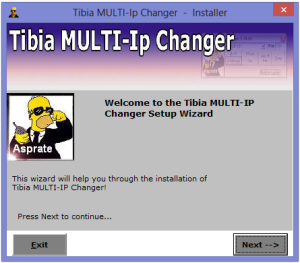
Agora que você tem o “Trocador de IP” instalado, basta escolher um servidor para jogar, você pode encontrar milhares de servers nesse link: brazil.otservlist.org. Com o IP ou endereço escolhido em mãos baixe o cliente do mesmo e instale em seu computador.
Abra o jogo e o Tibia Ip Changer, cole o “ip” do server no campo do aplicativo e selecione a versão (como na imagem abaixo), clique em “Change IP”. Após fazer isso você já pode fechar o programa e entrar no jogo.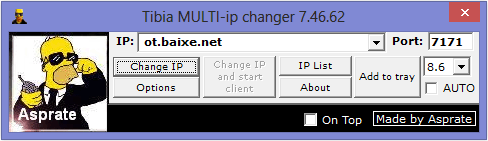
Criando usuário/senha: Nos servidores que possuem um site você cria quase da mesma forma que no Tibia.com utilizando apenas alguns dados. No caso do servidor não possuir um site você utilizará o “Account Manager” para criar a conta e os personagens, para entrar nele utilize como usuário e senha 1111/1111 ou 1/1, surgirá um character chamado “Account Manager”, selecione-o e clique em “Ok”. Após logar digite o seguinte na mesma sequência: account, yes, escolha um nome para a conta, yes, password, yes, escolha uma senha, repita a senha, yes. Agora para criar o personagem repita essa sequência: character, escolha um nome, yes, escolha o sexo (male/female), yes. Após ter feito isso basta deslogar e logar novamente usando os dados escolhidos. Bom jogo!